win11关闭防护期 win11关闭安全防护方法
更新时间:2024-12-27 09:57:04作者:jiang
Win11关闭防护期已经到来,为了确保系统安全,我们需要采取相应的措施来保护计算机免受恶意软件和网络攻击的威胁,关闭Win11的安全防护可能会带来潜在的风险,因此我们需要谨慎操作,避免给系统带来不必要的安全隐患。下面我们将介绍一些关闭Win11安全防护的方法,帮助大家更好地保护个人计算机的安全。
步骤如下:
1.进入电脑设置,点击“隐私和安全性”。
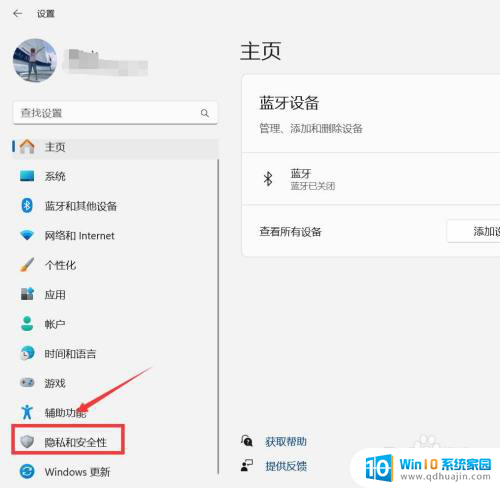
2.进入隐私和安全性,点击“Windows安全中心”。
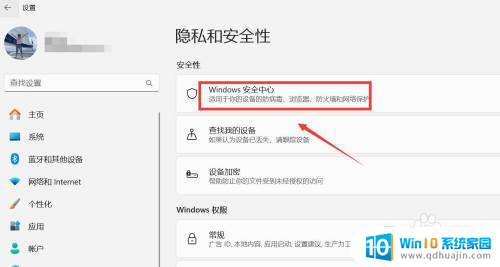
3.进入Windows安全中心,点击“打开Windows安全中心”。
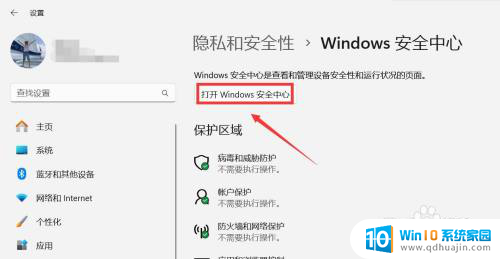
4.进入安全性概览,点击“病毒和威胁防护”。
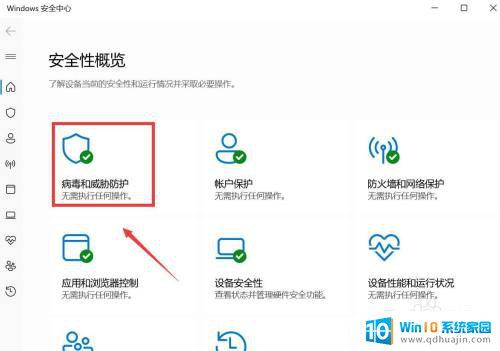
5.进入病毒和威胁防护设置,点击“实时保护”下方按钮关闭。
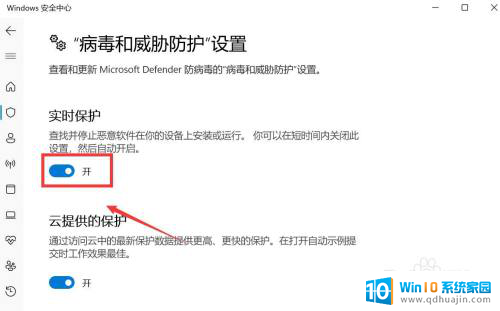
以上就是win11关闭防护期的全部内容,有需要的用户就可以根据小编的步骤进行操作了,希望能够对大家有所帮助。
win11关闭防护期 win11关闭安全防护方法相关教程
热门推荐
win11系统教程推荐
- 1 更新到win11怎么没声音 Win11更新后没有声音的解决方案
- 2 win11不能拖文件到地址栏 Win11 23H2拖拽文件到地址栏无效解决方法
- 3 win11游戏中输入法 win11玩游戏关闭输入法教程
- 4 win11怎么打开定位位置权限 Win11定位服务启用的方法
- 5 win11更新 打印机连不上 Win11打印机无法连接错误代码解决方法
- 6 win11如何设置外接摄像头 电脑摄像头怎么调用
- 7 win11如何修改计算机的型号名称 修改Win11设置中的电脑型号步骤
- 8 win11显示程序弹窗 Win11打开软件就弹窗怎么办
- 9 win11ftp 传输文件图文教程 Win11 如何轻松在文件夹之间分享文件
- 10 win11,文件选择打开方式 Win11文件夹共享的简易指南
win11系统推荐
- 1 雨林木风ghost win11 64位专业破解版v2023.04
- 2 番茄花园ghost win11 64位官方纯净版v2023.04
- 3 技术员联盟windows11 64位旗舰免费版v2023.04
- 4 惠普笔记本win7 64位专业免激活版v2023.04
- 5 风林火山ghost win11 64位专业稳定版v2023.04
- 6 电脑公司win11 64位正式旗舰版v2023.04
- 7 系统之家ghost win11 64位简体中文版下载v2023.04
- 8 萝卜家园ghost win11 64位装机纯净版下载v2023.04
- 9 深度技术ghost win11 64位正式免激活版下载v2023.04
- 10 电脑公司Windows11 64位官方纯净版v2023.04